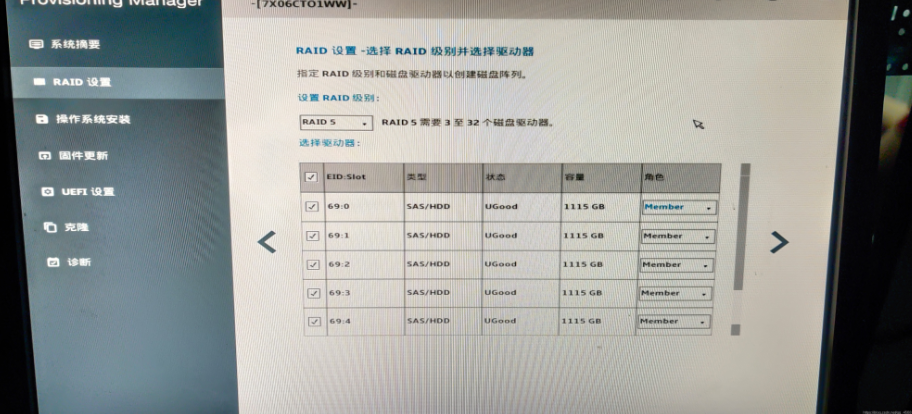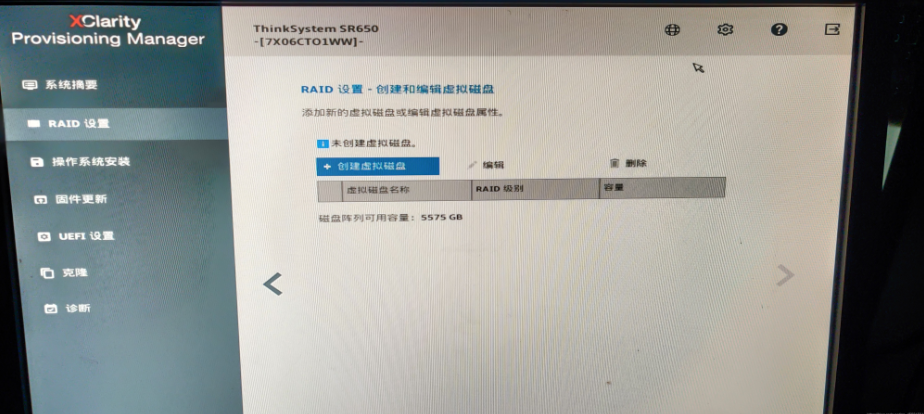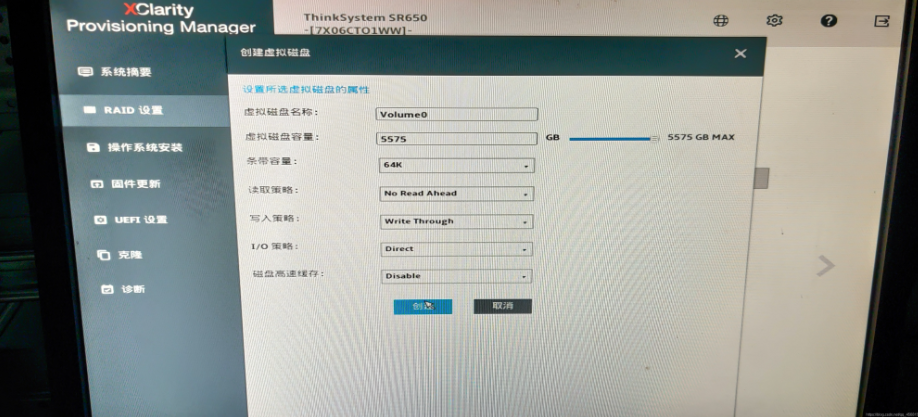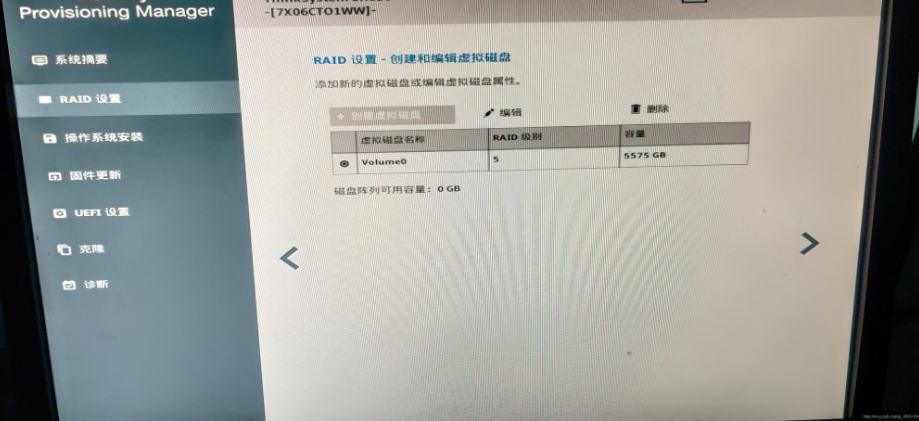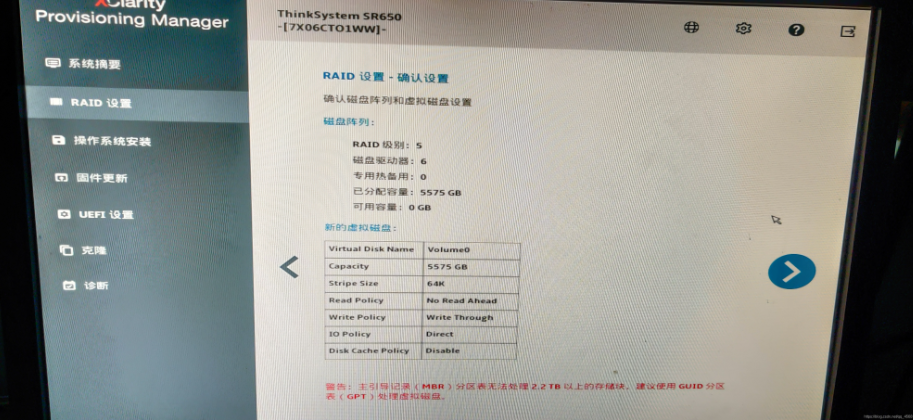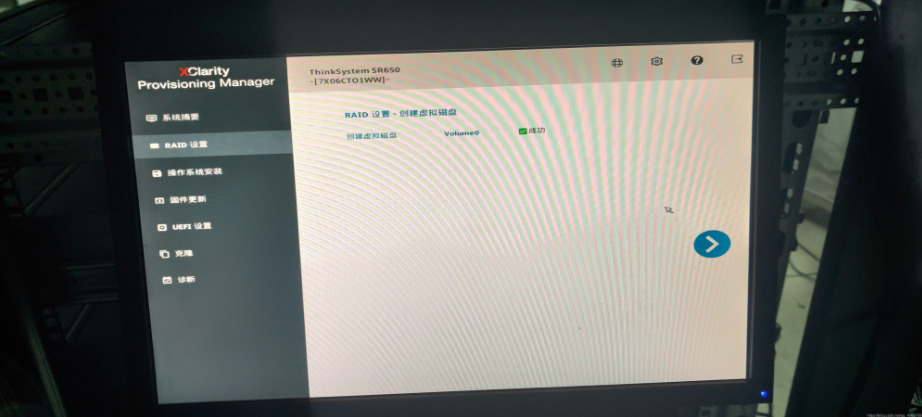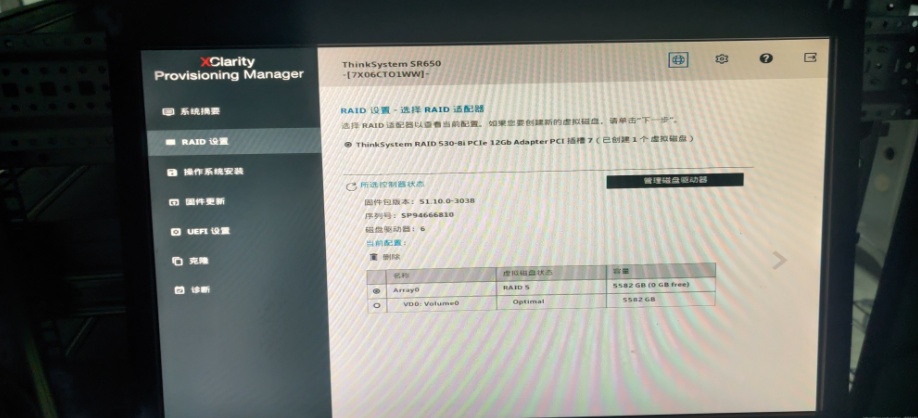联想ThinkSystem SR650服务器配置raid5磁盘阵列
1.按F1进入System setup
2.进入System setup界面,右上角有个小地球的标志,根据需求可以点击切换语言。
切换后的界面
3.点击RAID设置,可以看到当前没有虚拟磁盘。
4.点击管理磁盘驱动器,将动作更改为UGood状态
5.又回到这个界面点击开始。
6.选择高级配置,创建新的磁盘阵列和虚拟磁盘。
7.选择要设置的RAID级别和驱动器
8.点击创建虚拟磁盘
9.点击创建
10. 点击>
11. 点击>
12. 创建完成
13.可查看到已创建的虚拟磁盘
以上做raid5配置成功。
文章来源:CSDN博客。
END
云服务器活动(最新)

扫码添加站长好友
文章投稿、咨询等
技术交流、问题反馈等